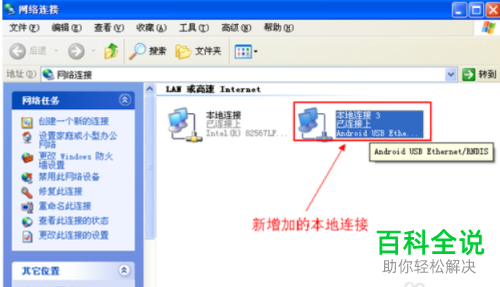怎样实现WinXP共享手机互联网连接
用USB数据线将电脑与手机连接,使电脑共享手机的互联网连接已经很普遍,此篇经验将介绍如何实现WinXP共享手机互联网连接。
具体如下:
1. 安装一个配置文件,用于指示 Windows XP 进行相关配置以使用这些驱动程序。 该配置文件的下载地址见本经验下方的“参考资料”处。下载完成后的文件名为“tetherxp.inf”。
2. 使用USB数据线连接手机和电脑,打开手机的“USB调试”选项。进入手机“程序”列表,触摸“应用程序”菜单项,然后点击“开发”,在打开的窗口中勾选“USB调试”。电脑将自动搜索并安装“Android ADB Adapter”驱动程序。


3. 右击“我的电脑”,在弹出的菜单中选择“属性”。在打开的“属性”窗口中切换到“硬件”选项卡,然后点击“设备管理器”并打开。在打开的“设备管理器”中找到“Android Phone”,在其展示列表中右击“Android Composite ADB Interface”或“Android ADB Interface” ,从其右键菜单中选择“属性”。
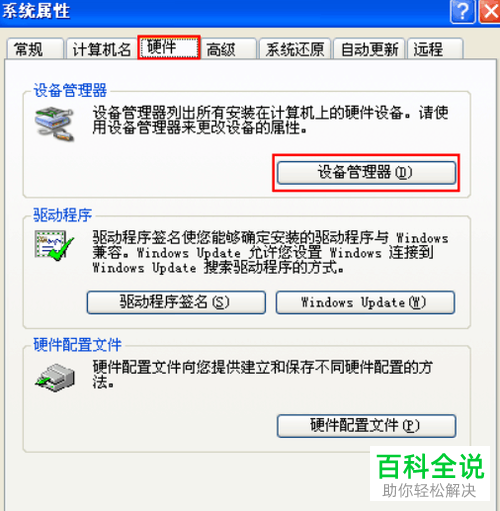
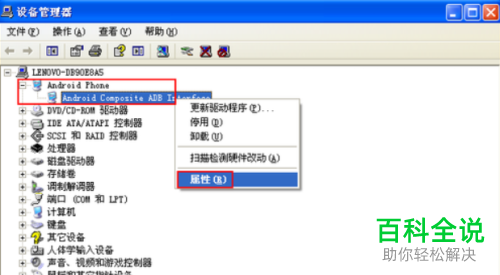
4. 在打开的“Android Composite ADB Interface 属性”窗口中找到并记下设备ID号,包括PID和VID。

5. 在下载的文件“tetherxp.inf”上右击,选择打开方式为“写字板”,用写字板程序打开并编辑文件。然后定位到“[AndroidDevices.NT.5.1]”字段的后面并填加如下内容:
;新添加的手机硬件ID信息 @By feifeidown
%AndroidDevice% = RNDIS.NT.5.1, USB\VID_12D1&PID_1039最后点击“保存”按钮保存文档。
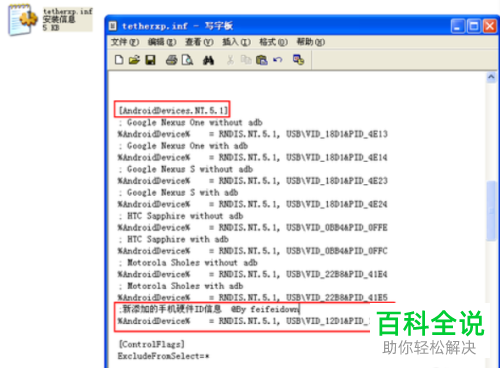
6. 打开手机,进入设置,点击个人热点,绑定个人便携式热点,勾选USB绑定。

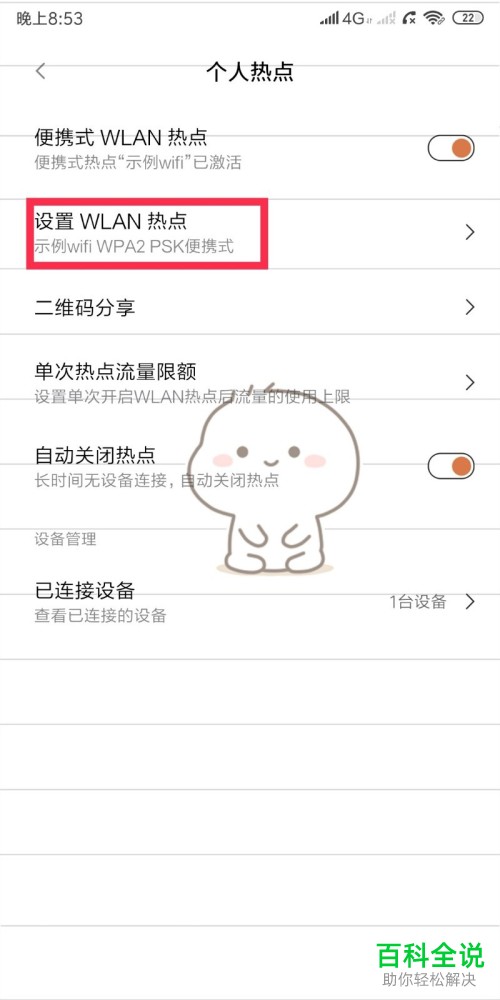
7. 打开WindowsXP 的“添加新硬件向导”,选择“从列表或指定位置安装”,下一步,接着选择“不要搜索,我要自己选择安装的驱动程序”,下一步。在“硬件类型”窗口中选择“网络适配器”,下一步。
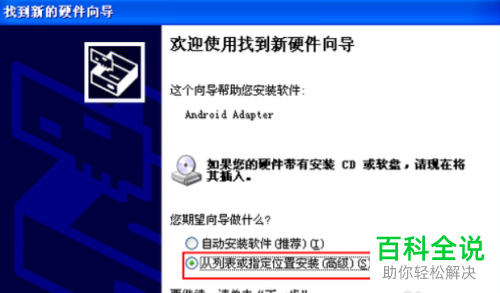
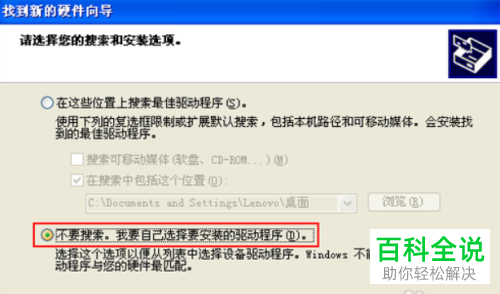

8. 点击“从磁盘安装”,在打开的对话框中定位并选择经过修改的“tetherxp.inf”文件。然后直接点击“下一步".

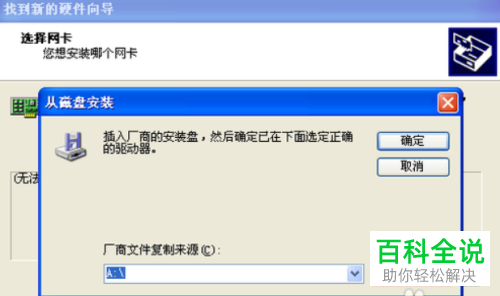
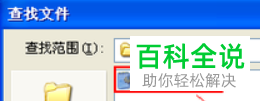
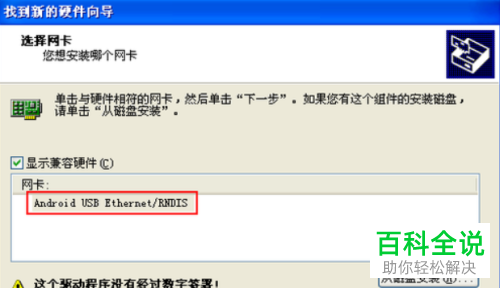
9. 在弹出的警告窗口中直接点击“仍然继续”以完成驱动程序的更新操作,出现传导界面。
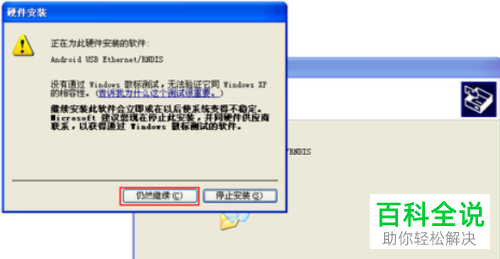

10. 打开“网上邻居”,查看本地连接,会发现又多出来一个本地连接,这就说明驱动安装成功。最后,打开手机流量即可让电脑使用手机流量上网。